รายการที่ถูกตรึงรายการที่คุณเห็นที่ด้านบนของเมนูเริ่มจะถูกเก็บไว้ในรีจิสทรีเป็นค่า REG_BINARY และ Windows ไม่มี GUI สำหรับการสำรองและกู้คืนการกำหนดค่ารายการที่ถูกตรึง ในกรณีที่คุณต้องการถ่ายโอนการกำหนดค่ารายการที่ถูกตรึงไปยังโปรไฟล์ผู้ใช้อื่นคุณต้องใช้ Registry Editor และสำรองการตั้งค่าในโปรไฟล์ต้นทาง
มีขั้นตอนเพิ่มเติมที่เกี่ยวข้องหากคุณใช้ Windows 7 ซึ่งทางลัดที่ถูกตรึงไว้จะถูกดูแลรักษาในโฟลเดอร์ต่อไปนี้และอ้างอิงในรีจิสตรี:
% \ AppData% \ Microsoft \ Internet Explorer \ Quick Launch \ User ถูกตรึง Pin \ StartMenu
การสำรองรายการที่ถูกตรึงในเมนูเริ่ม
1. เริ่ม Regedit.exe และไปที่สาขาต่อไปนี้:
Windows XP
HKEY_CURRENT_USER \ Software \ Microsoft \ Windows \ CurrentVersion \ Explorer \ StartPage
Windows Vista และ Windows 7
HKEY_CURRENT_USER \ Software \ Microsoft \ Windows \ CurrentVersion \ Explorer \ StartPage2

2. คลิกไฟล์ส่งออกและบันทึกสาขาเป็นไฟล์ REG (เช่น sm-pinned-list.reg )
3. เปิดไฟล์ REG โดยใช้ Notepad แล้วลบค่าต่อไปนี้ (ถ้ามี) และข้อมูลที่เกี่ยวข้อง
- FavoritesResolve
- ProgramsCache
- ProgramsCacheSMP
- ProgramsCacheTBP
โปรดทราบว่าคุณจะต้องเลื่อนในไฟล์ข้อความเป็นจำนวนมากเนื่องจากค่าบางค่ามีจำนวนบรรทัดมากเกินไป
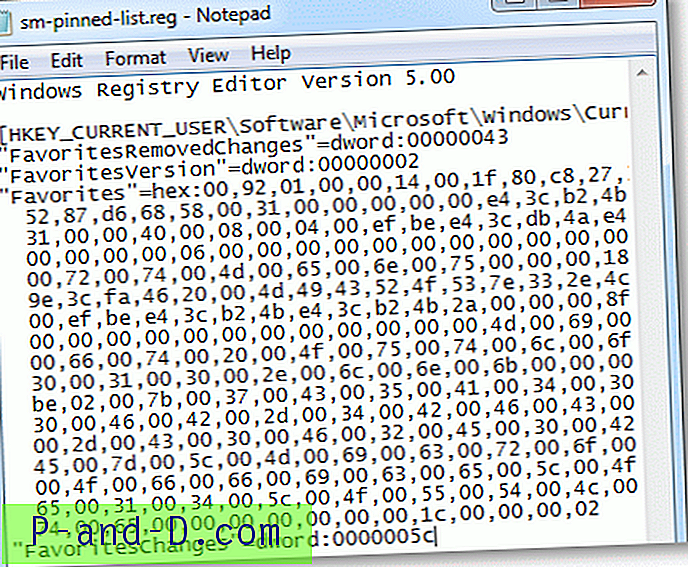
ฉันไม่พบข้อมูลใด ๆ เกี่ยวกับความสำคัญของค่า "FavoritesResolve" แต่เมื่อฉันดูข้อมูลไบนารีฉันจะเห็นการอ้างอิงเส้นทางแบบสัมบูรณ์ซึ่งรวมชื่อคอมพิวเตอร์ตามด้วยโฟลเดอร์โปรไฟล์ผู้ใช้ปัจจุบัน ดังนั้นฉันเลือกที่จะไม่ส่งออกค่าไบนารี "FavoritesResolve" (ซึ่งทำงานได้ดีในตอนท้าย) มีค่าอีกสองค่าคือ "FavoritesChanges", "FavoritesRemovedChanges" ซึ่งฉันทิ้งไว้โดยไม่เปลี่ยนแปลงในไฟล์ REG

4. บันทึกไฟล์ REG และเก็บไว้ในสื่อแบบถอดได้หรือไปยังตำแหน่งทั่วไปในฮาร์ดดิสก์เพื่อให้คุณสามารถเข้าถึงไฟล์ REG จากบัญชีผู้ใช้อื่น
ขั้นตอนเพิ่มเติม: สำหรับ Windows 7 เท่านั้น
5. เปิดโฟลเดอร์ต่อไปนี้:
% \ AppData% \ Microsoft \ Internet Explorer \ Quick Launch \ User ถูกตรึง
คุณสามารถเข้าถึงพา ธ ได้โดยพิมพ์ในไดอะล็อก Run หรือจากแถบ Address ใน Windows Explorer
6. คัดลอกโฟลเดอร์ "StartMenu" และเก็บไว้ในสื่อแบบถอดได้หรือไปยังไดรฟ์ / ไดเรกทอรีทั่วไปที่ผู้ใช้รายอื่นมีสิทธิ์เข้าถึง
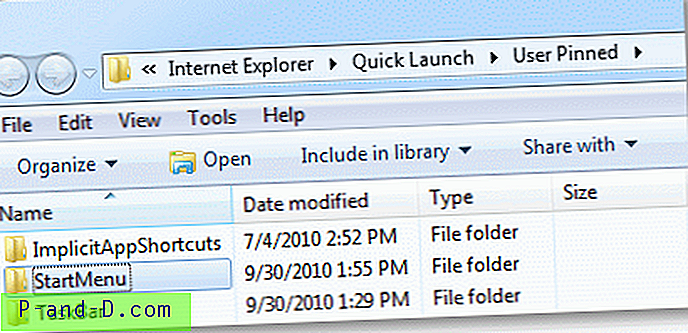
ตอนนี้คุณมีไฟล์ REG และคัดลอกโฟลเดอร์ "StartMenu" เก็บไว้ในตำแหน่งอื่น (เช่น D: \ การสำรองข้อมูลรายการที่ถูกตรึง )
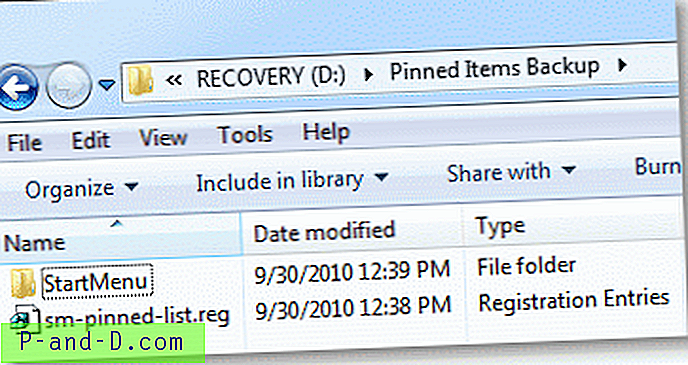
การกู้คืนเมนูเริ่มตรึงรายการไอเท็มจากข้อมูลสำรอง
7. เข้าสู่ระบบบัญชีผู้ใช้ที่คุณต้องการกู้คืนเมนูเริ่มการกำหนดค่ารายการที่ถูกตรึงและทำตามขั้นตอนที่ระบุด้านล่าง
8. ยุติกระบวนการ Explorer (คำแนะนำสำหรับ: Windows XP, Windows 7 / Vista)
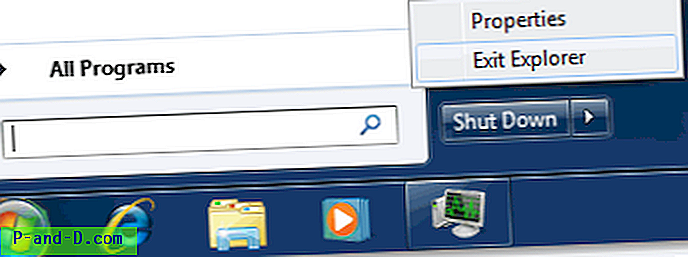
9. กด CTRL + SHIFT + ESC เพื่อเปิดตัวจัดการงาน
10. คลิกเมนูไฟล์งานใหม่ (เรียกใช้ ... ) และพิมพ์:
REGEDIT.EXE "พา ธ ไปยังไฟล์ REG"
ตัวอย่างเช่น:
REGEDIT.EXE "D: \ การสำรองข้อมูลรายการที่ถูกตรึง \ sm-pinned-list.reg"
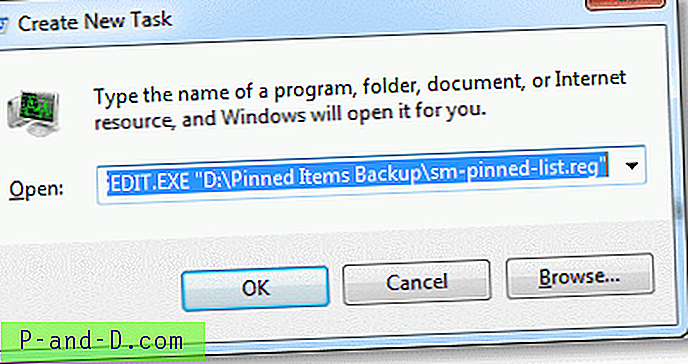
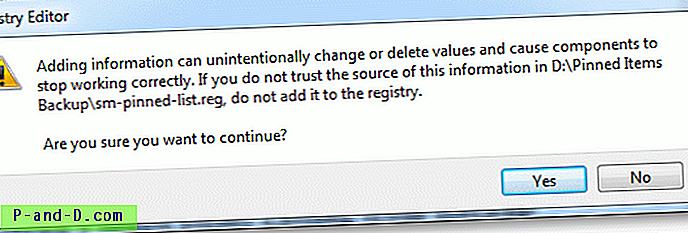
11. คลิกใช่แล้วคลิกตกลง
ขั้นตอนเพิ่มเติม: สำหรับ Windows 7 เท่านั้น
12. คัดลอกโฟลเดอร์ "StartMenu" ที่คุณสำรองไว้ก่อนหน้านี้และวางไว้ในตำแหน่งต่อไปนี้:
% \ AppData% \ Microsoft \ Internet Explorer \ Quick Launch \ User ถูกตรึง
13. เลือกที่จะเขียนทับโฟลเดอร์ "StartMenu" ที่มีอยู่หากได้รับแจ้ง
14. คลิกเมนูไฟล์งานใหม่ (เรียกใช้ ... ) และพิมพ์: EXPLORER.EXE
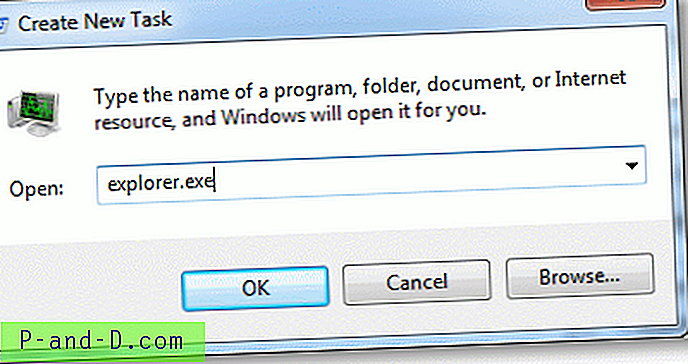
15. กด {ENTER}
สิ่งนี้จะรีสตาร์ทเชลล์และควรใช้การตั้งค่าเมนูเริ่มใหม่ของคุณ
ภาพหน้าจอ
นี่คือจากบัญชีผู้ใช้ต้นทางที่คุณสำรองข้อมูล
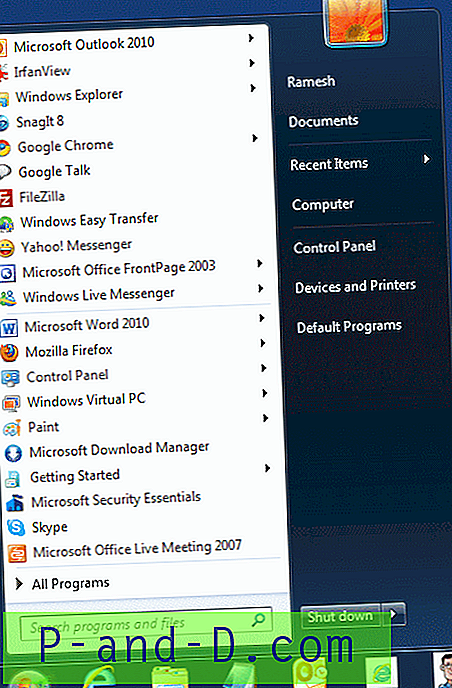
ภาพหน้าจอต่อไปนี้มาจากบัญชีผู้ใช้ที่สร้างขึ้นใหม่ที่ฉันกู้คืนรายการ Pinned ไปที่
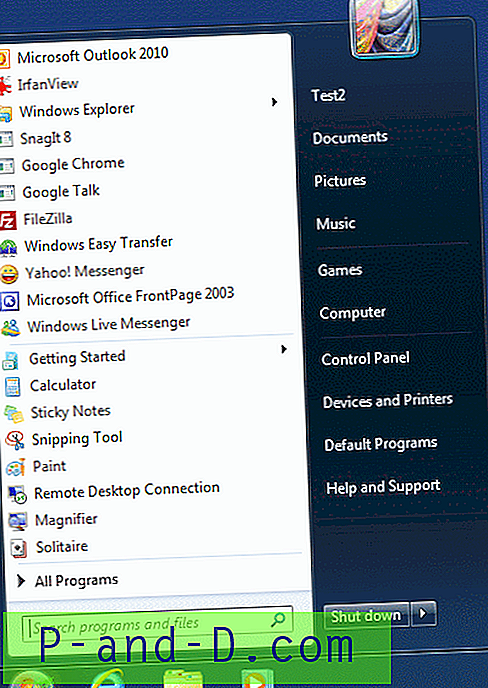
ความผิดพลาดเพียงอย่างเดียวที่ฉันสังเกตเห็นคือทางลัดที่ใช้ Windows Installer บางตัวไม่ทำงานได้ดี พวกเขาปรากฏตัวพร้อมกับไอคอนทั่วไปและบางรายการแสดงข้อผิดพลาด "การกระทำนี้ใช้ได้เฉพาะกับผลิตภัณฑ์ที่ติดตั้งอยู่ในปัจจุบัน" เมื่อคลิกขณะที่ทางลัด Windows Installer อื่น ๆ ทำงานได้ดี หากสิ่งนี้เกิดขึ้นกับคุณเพียงเลิกตรึงรายการที่ได้รับผลกระทบและสร้างรายการใหม่
Windows 10
คุณใช้ Windows 10 หรือไม่ ถ้าเป็นเช่นนั้นให้ตรวจสอบว่าคุณต้องการอ่านบทความนี้: วิธีสำรองเค้าโครงเมนูเริ่มใน Windows 10 ได้อย่างไร ซึ่งจะบอกวิธีการสำรองเค้าโครงหน้าจอเริ่มของคุณซึ่งเก็บไว้ในไฟล์ฐานข้อมูลอย่างสมบูรณ์





